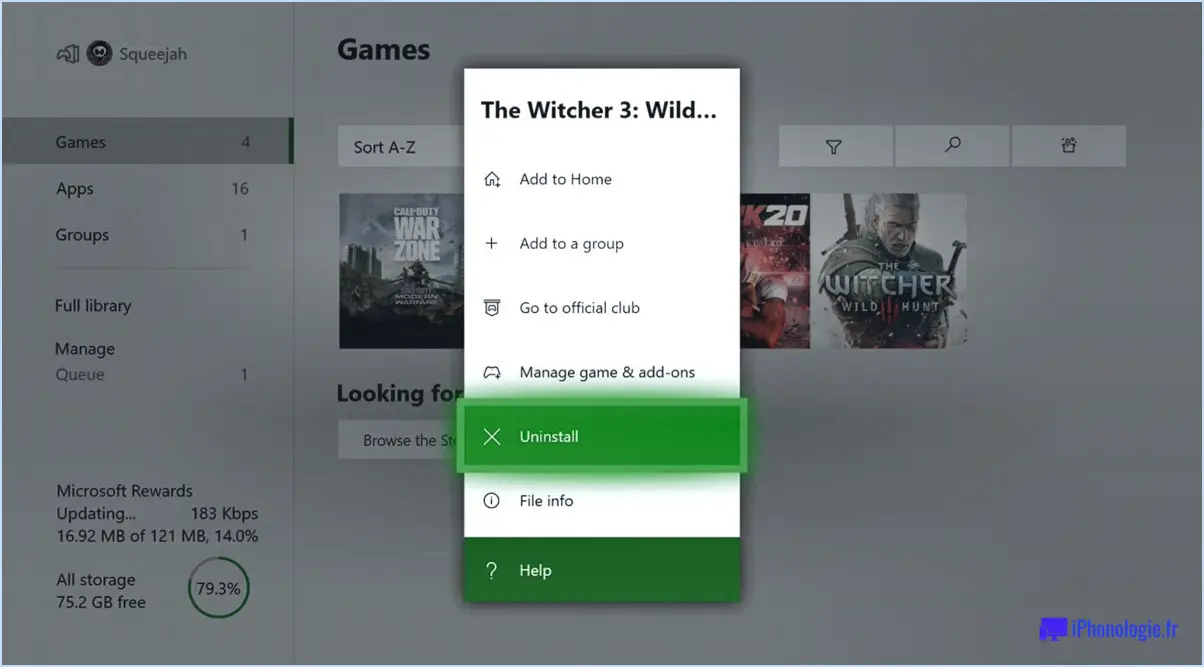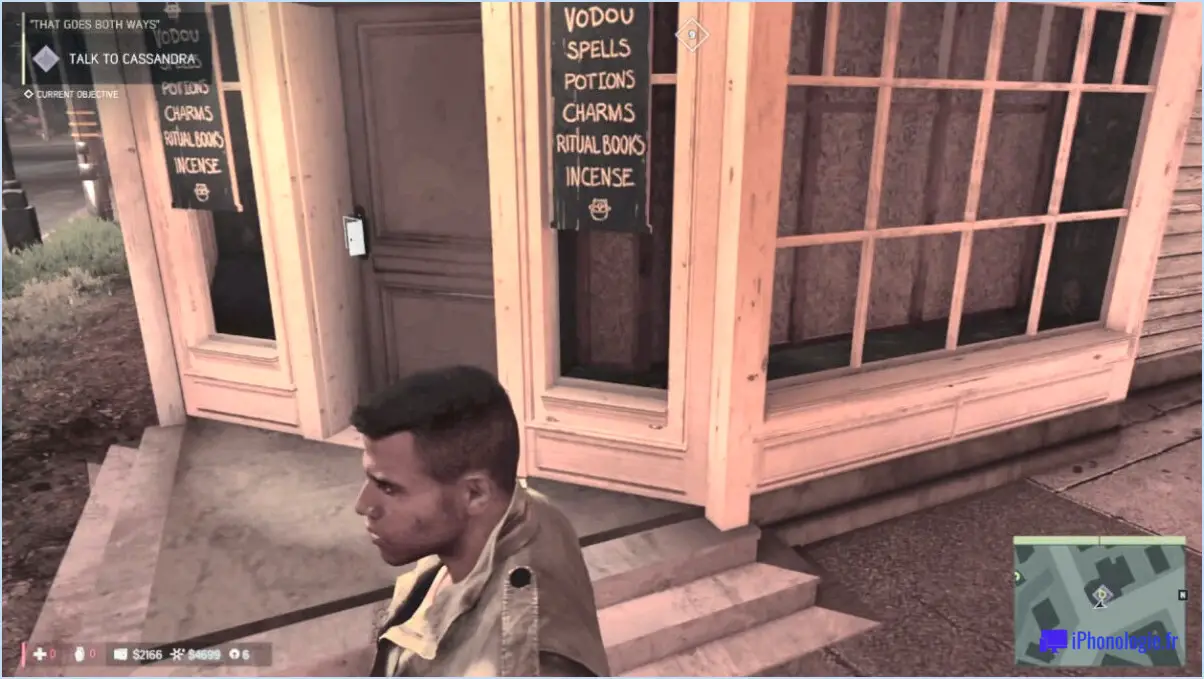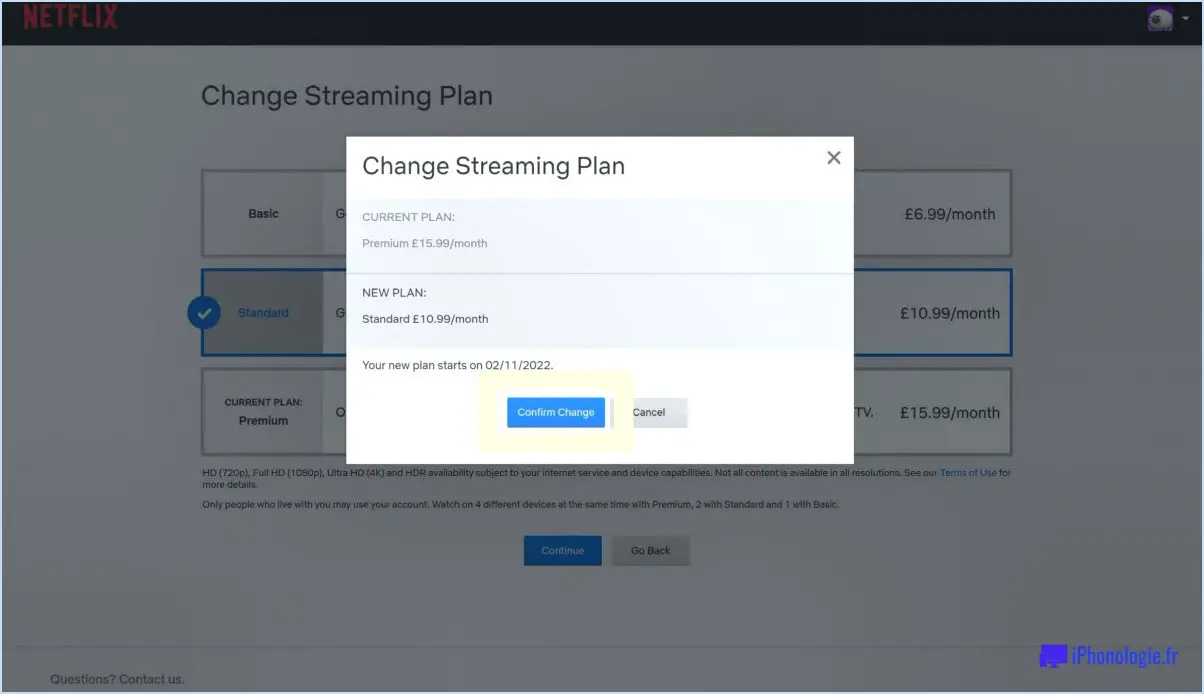Comment installer fallout 4 season pass ps4?
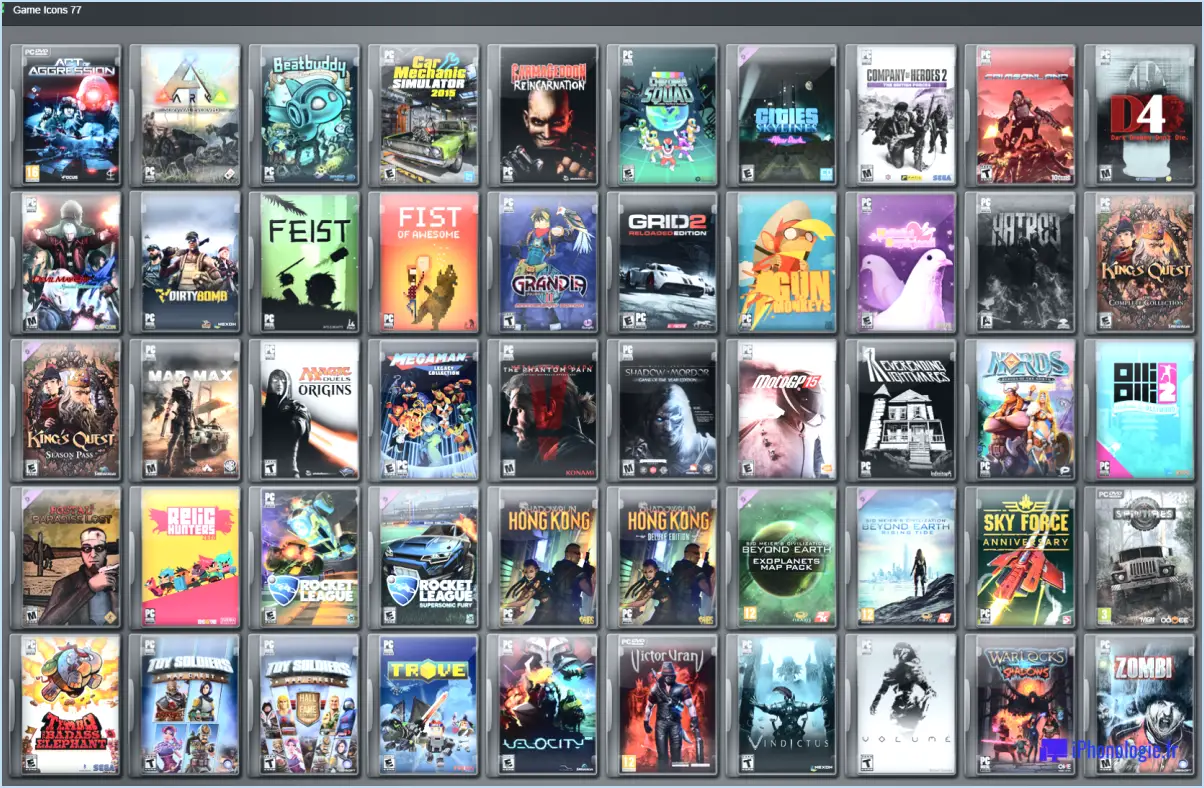
Pour installer le Season Pass de Fallout 4 sur votre PlayStation 4, vous pouvez facilement l'acquérir sur le PlayStation Store. Le Season Pass propose une pléthore de contenu supplémentaire pour Fallout 4, comme des missions inédites, des zones étendues et des personnages intrigants. Voici un guide étape par étape pour vous aider dans le processus d'installation :
- Allumez votre console PlayStation 4 et assurez-vous qu'elle est connectée à Internet. Connectez-vous à votre compte PlayStation Network (PSN).
- Naviguez vers le PlayStation Store à partir du menu principal de votre console. Vous trouverez l'icône PlayStation Store dans la rangée d'icônes en haut de l'écran.
- Une fois dans le PlayStation Store, utilisez la fonction de recherche pour trouver "Fallout 4 Season Pass". Vous pouvez le taper dans la barre de recherche ou explorer les différentes catégories pour localiser le Season Pass.
- Sélectionnez le Season Pass Fallout 4 dans les résultats de la recherche ou dans la catégorie correspondante. Vérifiez que vous sélectionnez le bon article avant de continuer.
- Sur la page du Season Pass, vous trouverez des informations détaillées sur le contenu supplémentaire inclus. Prenez le temps d'examiner la description et de vous assurer qu'elle correspond à vos attentes.
- Si vous êtes prêt à continuer, cliquez sur le bouton "Ajouter au panier" ou "Acheter". Cette action ajoutera le Season Pass à votre panier d'achat.
- Suivez les instructions qui s'affichent à l'écran pour terminer l'achat. Il peut vous être demandé de confirmer votre mode de paiement et d'entrer vos informations de facturation si vous ne l'avez pas encore fait.
- Une fois l'achat terminé, le Season Pass sera ajouté à votre bibliothèque. Vous pouvez accéder à votre bibliothèque à partir du menu principal de votre console.
- Localisez Fallout 4 dans votre bibliothèque et sélectionnez-le. Vous accéderez alors à la page principale du jeu.
- Sur la page principale du jeu, naviguez jusqu'à la section "Add-Ons". C'est là que vous trouverez le Season Pass de Fallout 4.
- Sélectionnez le Season Pass dans la liste des modules complémentaires disponibles. Vous serez invité à télécharger et à installer le contenu associé au Season Pass.
- Suivez les instructions à l'écran pour télécharger et installer le Season Pass de Fallout 4. Le processus d'installation peut prendre un certain temps en fonction de la taille du contenu et de la vitesse de votre connexion Internet.
Une fois l'installation terminée, vous aurez accès à tout le contenu supplémentaire fourni par le Season Pass de Fallout 4. Prenez plaisir à explorer les nouvelles missions, zones et personnages qui enrichissent le monde immersif de Fallout 4.
Comment télécharger le DLC du season pass sur PS4?
Pour télécharger le DLC d'un season pass sur votre PlayStation 4, suivez ces étapes simples :
- Assurez-vous que vous avez déjà acheté et activé le season pass pour le jeu en question.
- Naviguez vers le menu d'accueil de la PS4 et sélectionnez l'onglet "Téléchargements".
- Localisez et mettez en surbrillance le season pass dans la liste des téléchargements disponibles.
- Appuyez sur le bouton "X" de votre manette pour accéder au menu du season pass.
- Dans le menu de la carte de saison, vous trouverez une liste du contenu téléchargeable associé à la carte.
- Choisissez le DLC spécifique que vous souhaitez télécharger et mettez-le en surbrillance.
- Appuyez sur le bouton "X" pour lancer le processus de téléchargement.
- Attendez que le téléchargement se termine, et une fois terminé, le DLC sera prêt à être utilisé dans le jeu.
N'oubliez pas d'assurer une connexion internet stable tout au long du processus afin d'éviter toute interruption.
Comment savoir si le DLC de Fallout 4 est installé?
Pour déterminer si le DLC de Fallout 4 est installé, suivez les étapes suivantes à l'aide du client Steam :
- Ouvrez le client Steam sur votre ordinateur.
- Localisez Fallout 4 dans votre bibliothèque et faites un clic droit dessus.
- Un menu apparaît et vous devez choisir "Propriétés".
- Dans la fenêtre "Propriétés", naviguez jusqu'à la section "Fichiers locaux".
- Recherchez la liste des fichiers téléchargés associés à Fallout 4.
- Si le DLC est présent dans cette liste, cela indique qu'il est installé sur votre système.
En suivant ces étapes, vous pouvez facilement vérifier la présence du DLC de Fallout 4 dans votre installation de jeu.
Où sont stockés les DLC sur la PS4?
Le DLC (contenu téléchargeable) sur la PS4 est stocké à différents endroits. Tout d'abord, les jeux PS4 disposent généralement d'un espace de stockage dédié au DLC dans le jeu lui-même. Cela signifie que lorsque vous téléchargez un jeu depuis le PlayStation Network ou que vous achetez une copie physique, le contenu DLC est inclus dans les fichiers du jeu. Vous pouvez accéder au DLC et l'installer directement à partir du menu ou des options du jeu.
En outre, les DLC peuvent également être téléchargés à partir de divers magasins en ligne. Ces magasins, tels que le PlayStation Store, proposent une large gamme de DLC pour différents jeux. Lorsque vous achetez un DLC dans ces magasins, il est stocké dans le stockage interne de votre PS4 ou sur un périphérique de stockage externe, en fonction de vos paramètres.
En résumé, les DLC sur la PS4 sont stockés dans le jeu lui-même et sont accessibles via le menu du jeu, ainsi que téléchargés à partir de magasins en ligne et stockés dans le stockage interne ou externe de votre PS4.
Que signifie "season pass" sur PS4?
Un season pass sur PS4 fait référence à un service d'abonnement qui donne aux joueurs l'accès aux prochaines mises à jour de contenu d'un jeu spécifique. En achetant un season pass, les joueurs peuvent profiter de fonctionnalités et d'expériences supplémentaires qui sortiront à l'avenir. Il peut s'agir d'ajouts passionnants tels que de nouveaux niveaux, personnages, modes ou même des scénarios étendus. En résumé, un abonnement saisonnier offre aux joueurs la possibilité d'étendre et d'améliorer leur expérience de jeu en leur donnant accès à du contenu postérieur au lancement du jeu. C'est un excellent moyen de rester engagé dans un jeu et de continuer à explorer de nouvelles aventures au fur et à mesure qu'elles sont disponibles.
Vous ne trouvez pas le jeu acheté sur PS4?
Si vous ne parvenez pas à localiser un module complémentaire acheté sur votre PlayStation 4, voici quelques mesures à prendre :
- Vérifiez les mises à jour pertinentes: Assurez-vous que vous avez installé la mise à jour nécessaire pour votre jeu. Si vous ne l'avez pas fait, vous trouverez des instructions sur la façon de mettre à jour votre jeu dans le système PlayStation.
- Vérifier votre compte: Assurez-vous que vous êtes connecté à votre compte PlayStation Network sur votre console. Confirmez que votre compte est actif et lié à la bonne région.
- Assurez-vous de la connectivité internet: Vérifiez que votre appareil est connecté à l'internet. Une connexion internet stable est essentielle pour accéder aux modules complémentaires que vous avez achetés.
En suivant ces étapes, vous devriez être en mesure de trouver l'extension que vous avez achetée sur votre PlayStation 4 et de profiter pleinement de votre expérience de jeu.
Faut-il acheter le DLC Nuka World?
Absolument pas ! L'achat du DLC Nuka World est entièrement facultatif. Bethesda, l'éditeur du jeu, propose du contenu téléchargeable pour améliorer l'expérience de jeu, mais ce n'est pas une obligation pour profiter du jeu de base. Le DLC Nuka World introduit de nouvelles quêtes, de nouvelles zones et de nouveaux objets, qui viennent enrichir le monde post-apocalyptique de Fallout 4. Cependant, si vous êtes satisfait du jeu de base ou si vous préférez ne pas dépenser d'argent supplémentaire, vous pouvez toujours profiter d'innombrables heures de jeu sans le DLC. La décision vous appartient !
Pourquoi ne puis-je pas me rendre au centre de transit du monde Nuka?
Le centre de transit du monde Nuka est actuellement inaccessible en raison d'un problème qui fait actuellement l'objet d'une enquête. Une résolution est en cours pour résoudre le problème et rétablir la fonctionnalité normale. Tant que le problème n'est pas résolu, les visiteurs ne peuvent pas accéder au Centre de transit mondial de Nuka. Nous nous efforçons de résoudre le problème le plus rapidement possible. Nous nous excusons pour la gêne occasionnée et vous remercions de votre patience pendant cette période. Restez à l'écoute pour des mises à jour sur le statut du centre de transit mondial de Nuka.